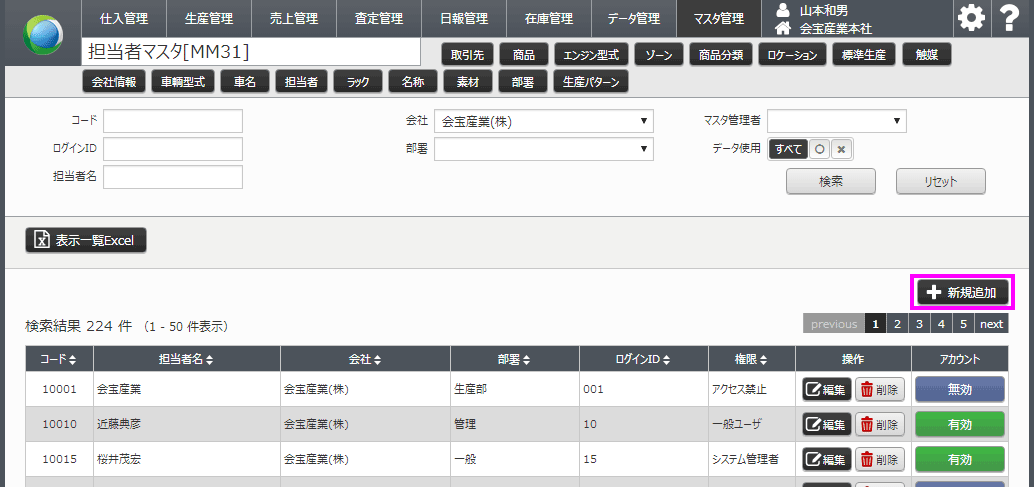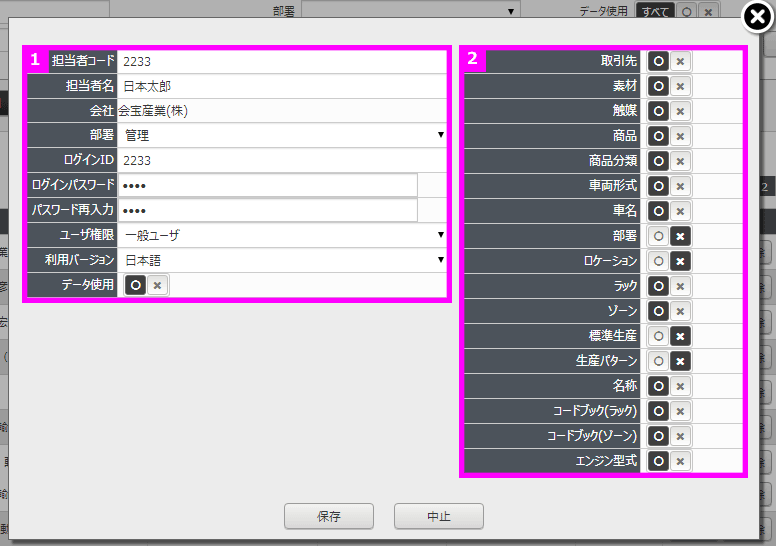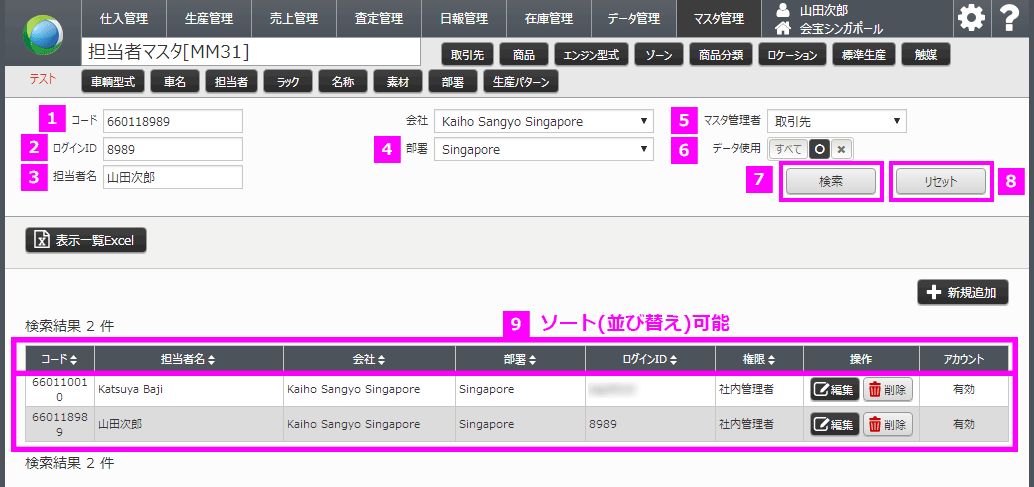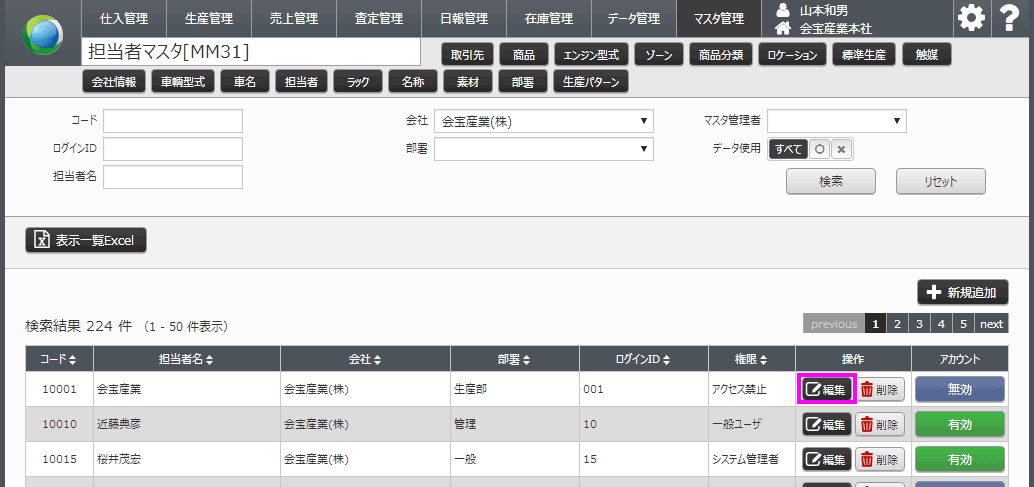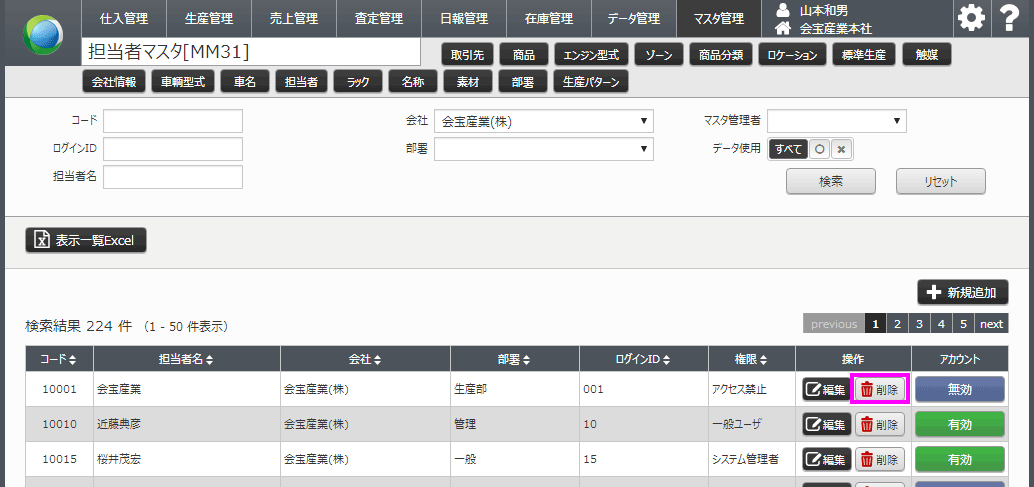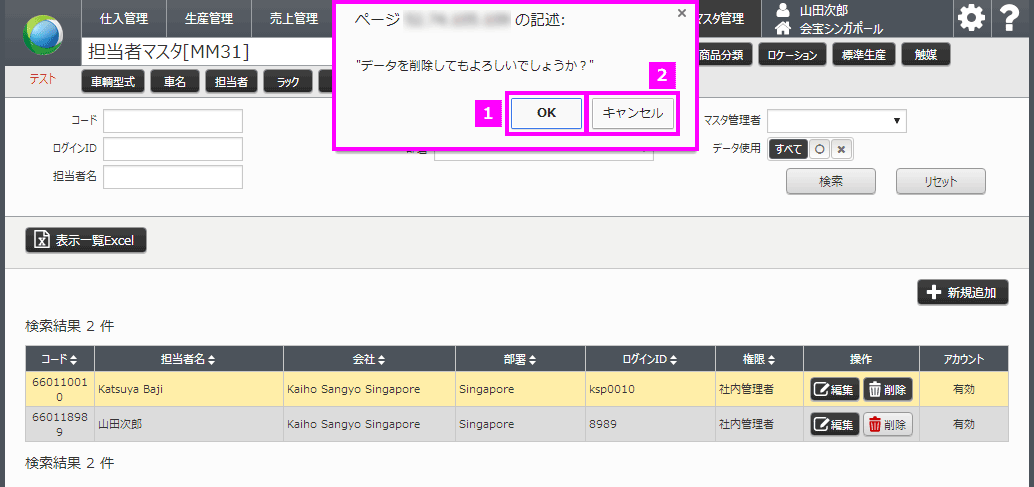※担当者情報の編集は担当者マスタの編集権限が付与されているユーザのみとなります。
下記ページにて、編集・確認することができます。
マスタ管理 > 担当者マスタ
1 担当者マスタ画面の[新規追加]ボタンを押します。
2 担当者情報を入力します。
1 アカウント情報の入力
【担当者コード】 半角数字4桁のユニークな数字を入力します。
【担当者名】 登録する担当者の氏名を入力します。
【会社】 デフォルトで会社名が表示されます。
【部署】 該当部署を選択します。部署情報は部署マスタで追加・編集が可能です。
【ログインID】 ログインに使用するIDを入力します。
【ログインパスワード】 ログインに使用するパスワードを入力します。
【パスワード再入力】 パスワード確認用です。ログインに使用するパスワードを入力します。
【ユーザ権限】 適応するユーザー権限を選択します。ユーザ権限について詳しくはこちら。
【利用バージョン】 ユーザの利便性に応じて日本語もしくは英語を選択します。
【データ使用】
2 マスタデータ編集権限の付与
各マスターデータの追加・編集権限を設定します。
3 担当者情報を入力します。
担当者一覧にある[無効]ボタンを押して[有効]に設定します。
担当者情報が有効になり、ログインアカウントとして利用できます。
担当者にIDとパスワードをお知らせください。